win11打开软件无法显示 Win11有些软件无法打开问题解决方法
更新时间:2024-05-07 10:59:39作者:xiaoliu
Win11操作系统在使用过程中可能会遇到一些软件无法打开的问题,这给用户带来了困扰,要解决这个问题,可以尝试重新安装软件、更新驱动程序或者检查系统更新。通过这些方法,可以有效地解决Win11中部分软件无法打开的情况,让用户能够顺利使用各种应用程序。希望这些方法能够帮助大家解决Win11软件无法打开的困扰。
1、首先,右键点击打不开的软件。在打开的菜单项中,选择显示更多选项;
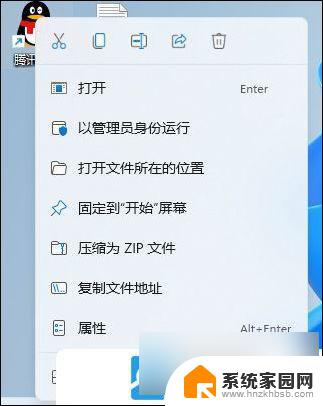
2、在显示的窗口中,选择兼容性疑难解答;
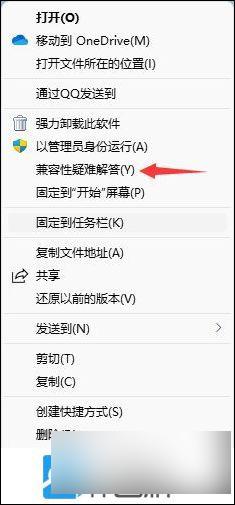
3、然后系统就会检测软件,是否存在兼容性问题;
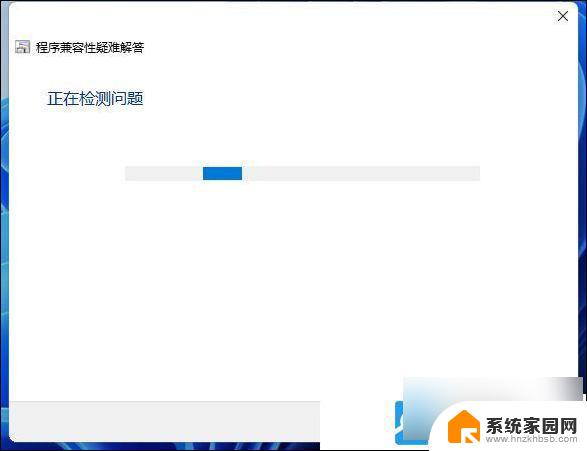
4、选择故障排除选项,可选尝试建议的设置(选择此选项以使用建议的兼容性设置来测试应用程序是否正常运行)或疑难解答程序(根据遇到的问题选择此选项。以选择兼容性设置);
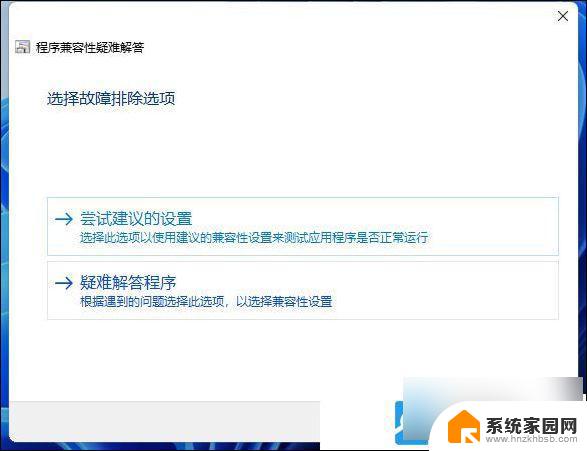
5、根据自己遇到的问题类型,选择相应的选项,然后点击下一页;
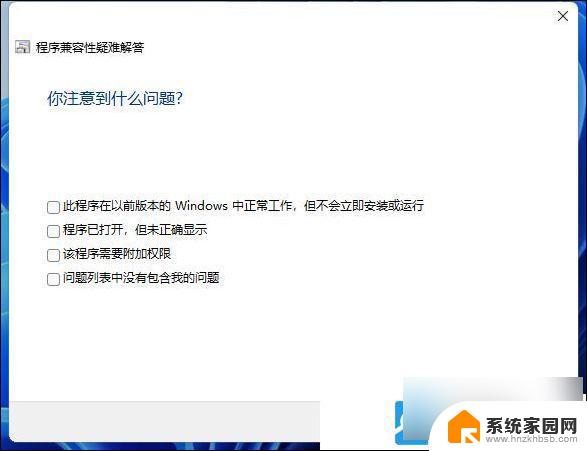
6、接着电脑开始测试打不开的软件,测试完成后。就应该能解决程序兼容性问题了;
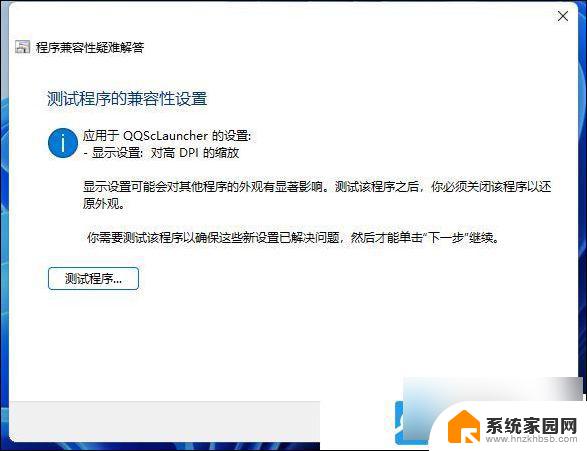
以上是win11打开软件无法显示的全部内容,如果你遇到相同问题,可以参考本文中介绍的步骤来进行修复,希望对大家有所帮助。
win11打开软件无法显示 Win11有些软件无法打开问题解决方法相关教程
- win11关于打印机的问题 Win11打印机设置问题无法打印解决方法
- win11首次打开软件卡顿 Win11选择打开方式卡死怎么办解决方法
- win11无法访问公共文件 Win11系统共享文件夹打不开的解决办法
- win11为什么打不开小组件 win11小组件无法启动的解决方法
- win11共享提示无法访问 win11共享文件夹无法访问解决方法
- win11clipchamp打不开 解决Win11软件打不开的方法
- win11电脑所有文件夹都打不开 win11文件夹打不开解决办法
- win11无法执行文件 Win11打开文件出现未响应的解决办法
- win11开软件弹窗 Win11打开软件就弹窗怎么解决
- win11打不开图片显示内存不足 如何解决Win11照片查看器无法显示图片内存不足问题
- win11自带桌面背景图片在哪里 个性化电脑壁纸设计灵感
- 虚拟触摸板win11 Windows11虚拟触摸板打开方法
- win11系统默认声音 Win11如何设置默认音量大小
- win11怎么调开机启动项 Win11开机启动项配置
- win11如何关闭设置桌面 Windows11设置主页如何关闭
- win11无法取消pin密码 win11怎么取消登录pin密码
win11系统教程推荐
- 1 win11屏保密码怎样设置 Win11屏保密码设置步骤
- 2 win11磁盘格式化失败 硬盘无法格式化怎么修复
- 3 win11多了个账户 Win11开机显示两个用户怎么办
- 4 电脑有时不休眠win11 win11设置不休眠怎么操作
- 5 win11内建桌面便签 超级便签文本添加
- 6 win11红警黑屏只能看见鼠标 win11玩红色警戒黑屏故障解决步骤
- 7 win11怎么运行安卓应用 Win11安卓应用运行教程
- 8 win11更新打印机驱动程序 Win11打印机驱动更新步骤
- 9 win11l图片打不开 Win11 24H2升级后无法打开图片怎么办
- 10 win11共享完 其他电脑无法访问 Win11 24H2共享文档NAS无法进入解决方法